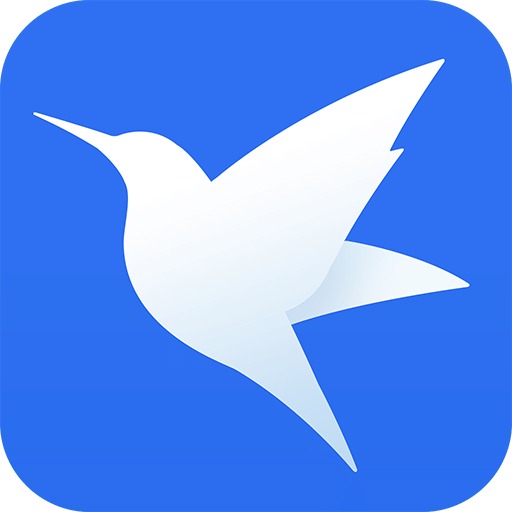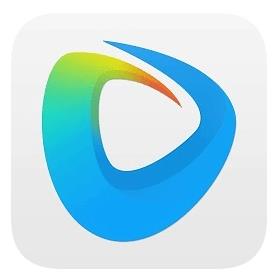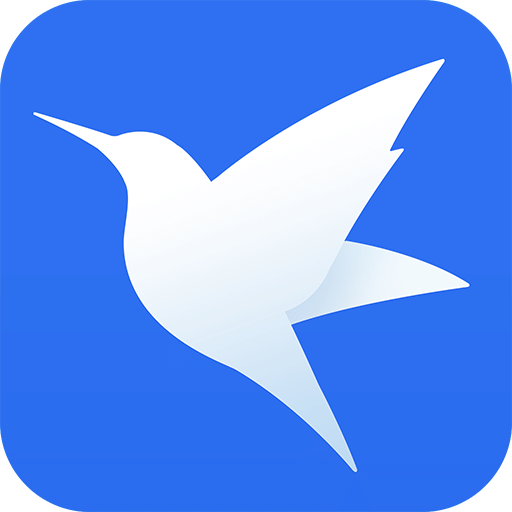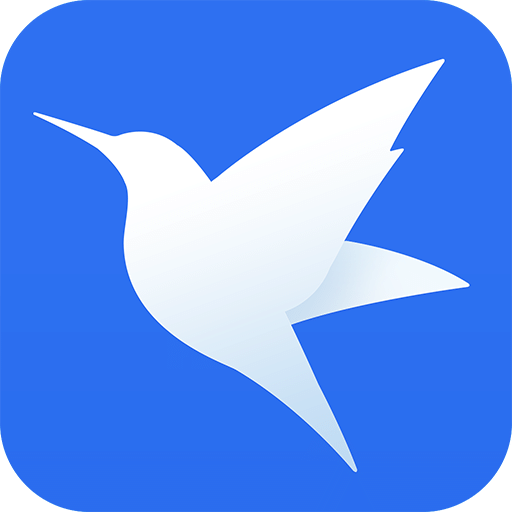第一步:我们打开极速迅雷
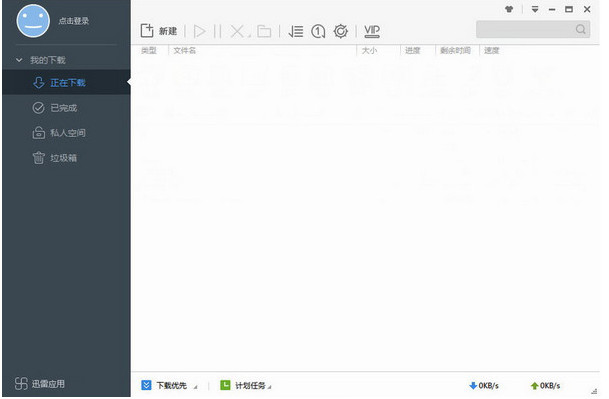
第二步:看到极速迅雷的左下方,然后选择左下角的迅雷应用点击,这个时候会弹出一些应用,然后我们找到浏览器支持
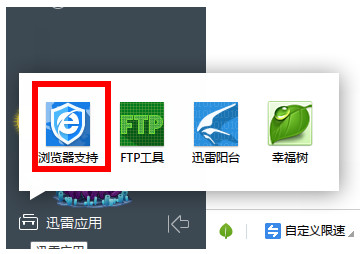
第三步:让后就会弹出浏览器诊断工具,这个时候你就可以看到目前你上安装的可识别的浏览器,并且显示是否可支持
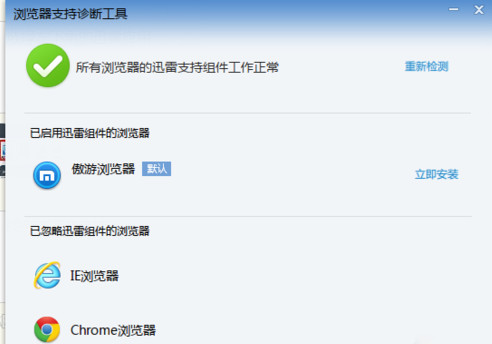
第四步:我们以谷歌浏览器距离,比如你的这个chrome浏览器出现问题,现在迅雷组件不可用,然后我们选择立即修复
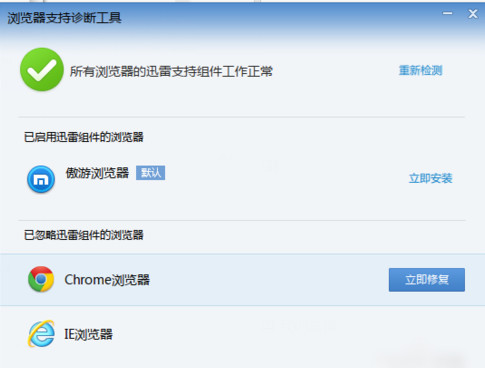
第五步:等待修复完成后,这个浏览器就修复好了,状态会变为可用
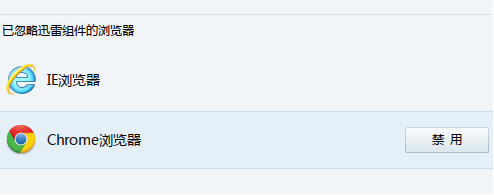
这就表示极速迅雷已经支持谷歌了(同样的其他的浏览器也是这样设置的哦!)
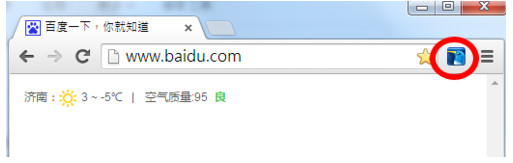
提示:浏览器之家网站更多谷歌浏览器相关信息请进入谷歌浏览器栏目(http://www.llqzj.net/google/)查看。